
Turinys:
- Autorius John Day [email protected].
- Public 2024-01-30 10:50.
- Paskutinį kartą keistas 2025-01-23 14:59.
Ši pamoka skirta tiems iš mūsų, kurie nori turėti visišką prieigą prie iš anksto įsigytos laikmenos per „iPod“. Manau, kad ši sistema galėtų veikti kitiems nešiojamiesiems įrenginiams, kurie veiks per „iTunes“, bet nesu visiškai tikras. Dalykai, kurių jums reikės: iTunes šios instrukcijos parodys, kaip sumažinti failo dydį. LAIKAS - Tai galite lengvai rasti tose vietose, kur nieko nedarote! PASIRENKAMA: „Audacity“(gaukite stabilią versiją.) „LAME MP3 Encoder“(Gaukite tai prieš diegiant „Audacity“, jei teisingai pamenu, ji turėtų automatiškai surasti LAME MP3 kodavimo priemonę. Jei ne, jis paprašys jūsų jį surasti, todėl padėkite jį lengvai randamoje vietoje.*Aš nesu atsakingas už tai, ką darote naudodami šį nurodymą.*
1 veiksmas: jūsų garso knygos
Kaip jau pastebėjote, garso knygose yra daug CD. Mačiau vienus su keturiais diskais, o kitus - su dvylika. Bet kuriuo atveju tai užtruks daug laiko. Įsitikinkite, kad visi diskai yra gana švarūs; per daug įbrėžimų ir jis nebus tinkamai skaitomas, kai jį nukopijuosite.
2 žingsnis: „iTunes“paruošimas
Kai atidarote „iTunes“, numatytasis visų failų formatas yra.mp4 (tai apima.m4a ir.m4v {atitinkamai garso ir vaizdo įrašus}). Mes tai pakeisime. Norite, kad „iTunes“nukopijuotų takelius kaip.mp3, kad vėliau galėtumėte juos pakeisti. Štai kaip jūs tai darote: „Redaguoti“> „Nuostatos“> „Importuoti nustatymus…“Nuo tada norėsite spustelėti pirmąjį išskleidžiamąjį meniu „Importuoti naudojant“ir pasirinkti „MP3 kodavimo priemonė“. Pasirinkite kitą išskleidžiamąjį meniu („Nustatymas:“) ir pasirinkite „Pasirinktinis…“. Suderinkite nustatymus ekrane, kuris pasirodys taip: Stereo bitų sparta: 96 kbps (nepažymėta) Naudokite kintamo bitų greičio kodavimą (VBR) Sample Rate: AutoChannels: Mono (pažymėtas) Smart Encoding Adjustments (pažymėtas) Filtro dažnis Žemesnis nei 10 Hz Tada spustelėkite „OK“. Įsitikinkite, kad pažymėtas ir „Naudoti klaidų taisymą“. Žinau, kad dauguma žmonių nori turėti stereo garsą, net ir aš. Stereo garsas puikiai tinka muzikai, tačiau tai tik kažkas, skaitantis į mikrofoną. Esmė yra tokia: sumažinkite saugyklos dydį perjungdami į monofoninį kanalą. Kai baigsite kopijuoti savo garso knygas, galite pakeisti jį į didesnį bitų spartą ir stereo kanalą, kad jūsų muzika būtų tinkamai nukopijuota.
3 žingsnis: disko paruošimas
Įdėkite diską į diską. Kai „iTunes“ją skaito, ji turėtų paklausti, ar norite importuoti kompaktinį diską į savo biblioteką. Kol kas spustelėkite „Ne“. Kai pažvelgsite į takelių sąrašą, pamatysite gana daug elementų! Pasirinkite visus takelius, kuriuose yra teksto tekstas; stenkitės vengti takelių, kurie tik liepia išjungti kompaktinius diskus. Jei negalite išvengti tų erzinančių suliejimų, turėsite gauti „Audacity“. Įsitikinkite, kad visi takeliai yra paryškinti. Dabar atlikite šiuos veiksmus: "Išplėstinė"> "Prisijungti prie CD takelių" Dabar turėtumėte pamatyti, kad visi pasirinkti takeliai yra įtraukti į vieną skliaustą. Tai reiškia, kad keli takeliai bus saugomi kaip vienas jūsų bibliotekoje. Įsitikinkite, kad nepažymėti visi takeliai už skliaustų. Vienintelis elementas, kurį reikia spustelėti, yra tas, kuriame yra skliaustas. Dabar spustelėkite „Importuoti kompaktinį diską“. Pakartokite šį veiksmą visiems savo knygos diskams.
4 žingsnis: po apipjaustymo
Dabar, kai failas nukopijuotas į kompiuterį, suraskite jį savo „iTunes“bibliotekoje. Kai jį rasite, dešiniuoju pelės mygtuku spustelėkite elementą ir pasirinkite „Gauti informaciją“. Kai pasirodys šis ekranas, spustelėkite skirtuką „Informacija“. Čia pateikiamas pagrindinis šio puslapio išvaizdos aprašymas. NAME ARTISTALBUM ARTISTALBUMGENREĮdėkite visą reikiamą informaciją į atitinkamus langelius, tada spustelėkite „Gerai“.
5 veiksmas: tiksliai sureguliuokite, kaip jūsų „iPod“rodo knygą
Norėčiau, kad „iPod“būtų albumo viršelis, bet tai nėra būtina. Norėdami rasti albumo iliustraciją, patraukite „Google“(arba „Yahoo!“) vaizdus. Paieškos juostoje įrašykite autoriaus ir knygos vardą, tada spustelėkite „Ieškoti vaizdų“. Kai radote gerą vaizdą, spustelėkite jį, tada spustelėkite „Žiūrėti viso dydžio vaizdą“. Dešiniuoju pelės mygtuku spustelėkite paveikslėlį ir pasirinkite „Kopijuoti vaizdą“. Eikite į „iTunes“ir dešiniuoju pelės mygtuku spustelėkite pasirinktus takelius, tada pasirinkite „Gauti informaciją“. Dešiniuoju pelės mygtuku spustelėkite skyrių „Meno kūrinys“ir pasirinkite „Įklijuoti“. Tada spustelėkite „Gerai“. Garso knyga bus rodoma kaip keli jūsų „iPod“garso knygos submeniu elementai. Kad būtų lengviau judėti, rekomenduoju nustatyti išmanųjį grojaraštį. Norėdami tai padaryti, laikykite nuspaudę klavišą „Shift“ir apatiniame kairiajame „iTunes“pagrindinio ekrano kampe spustelėkite piktogramą „Pridėti grojaraštį“. Laikant nuspaudus „Shift“, jis turėtų atrodyti kaip pavara. Kai pasirodys išmaniojo grojaraščio sąrankos ekranas, nustatykite jį taip, kaip vaizduojama.
6 veiksmas: tiksliai sureguliuokite garso failus
ŠIS ŽINGSNIS VISIŠKAI NEPRIVALOMAS! Jei kiekvieno takelio pabaigoje pasirodys suliejimai, prašantys įterpti kitą diską, erzina, norėsite įdiegti „Audacity“ir nustatyti jį naudodami „LAME MP3 Encoder“, kad galėtumėte juos išimti failus. Atidarykite „Audacity“, tada meniu „Failas“pasirinkite „Atidaryti“. Eikite į aplanką „iTunes Music“ir pasirinkite savo knygų autoriaus aplanką. Vienu metu pasirinkite vieną takelį, su kuriuo norite dirbti. Po trumpo laiko pagrindinėje „Audacity“ekrano skiltyje turėtumėte pamatyti garso failo apimtį. Viskas, ką jums reikia padaryti, tai pažymėti trumpą skyrių pabaigoje, kuriame yra pranešimas „Įterpti kitą diską“. ŽAISKITE PASIRINKTĄ BLURBĄ, kad įsitikintumėte, jog nepašalinsite jokios istorijos! Kai būsite patenkinti pasirinkimu, paspauskite klaviatūros klavišą „Ištrinti“. Dabar, kai pabaigoje pašalinote priminimą, eikite į „Failas“> „Eksportuoti kaip MP3 …“. Įsitikinkite, kad failo pavadinimas ir katalogas yra tokie patys, kokie buvo, kai gavote failą. „Audacity“paklaus, ar norite perrašyti tame aplanke esančius failus, spustelėkite „Taip“.
7 veiksmas: dalykų nustatymas „iPod“
Tiesiog paryškinkite kiekvieno disko failus ir nuvilkite juos ant „iPod“pavadinimo meniu „Įrenginiai“. Po to nuvilkite savo išmaniųjų grojaraščių pavadinimus į savo „iPod“. Dabar jums gera!
Rekomenduojamas:
„Steam Punk“jūsų UPS, kad jūsų „Wi-Fi“maršrutizatorius veiktų valandomis: 4 žingsniai (su nuotraukomis)

„Steam Punk“jūsų UPS, kad jūsų „Wi-Fi“maršrutizatorius veiktų valandomis: yra kažkas iš esmės prieštaraujančio, kad jūsų UPS konvertuotų 12 V nuolatinės srovės akumuliatoriaus energiją į 220 V kintamosios srovės maitinimą, kad transformatoriai, kuriuose veikia jūsų maršrutizatorius ir pluošto ONT, galėtų juos vėl paversti 12V DC! Jūs taip pat priešinatės [paprastai
LED knygos lemputė - knygos viduje!: 10 žingsnių (su paveikslėliais)

Šviesos diodų lemputė - knygos viduje!: Kaip ir pavadinime, ši instrukcija parodys, kaip padaryti knygos šviesą knygos viduje. Iš pradžių galvojau naudoti labai mažą knygą šiam kūriniui, kad ji galėtų būti kišenės dydžio (vis tiek gali būti), bet nusprendžiau tai padaryti lengvai
Kaip sukurti garso knygų grotuvą savo močiutei: 8 žingsniai (su paveikslėliais)

Kaip sukurti garso knygų grotuvą savo močiutei: Dauguma rinkoje esančių garso grotuvų yra sukurti jaunimui, o jų pagrindinė funkcija yra muzikos grojimas. Jie yra maži, turi daugybę funkcijų, tokių kaip maišymas, kartojimas, radijas ir net vaizdo įrašų atkūrimas. Visos šios funkcijos leidžia populiariai leisti
„IPod“arba „MP3“grotuvo kietasis dėklas iš knygos: 6 žingsniai (su nuotraukomis)
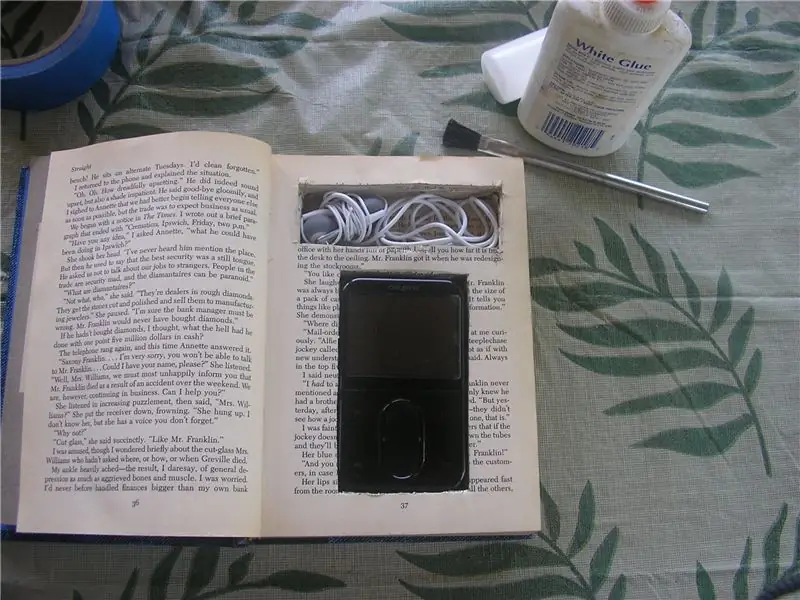
„IPod“ar „MP3“grotuvo dėklas iš knygos: panaudotą/nenaudingą knygą perdirbkite į funkcionalų kietąjį dėklą, skirtą „iPod“ar kitam mp3 grotuvui
Nužudykite visus duomenis kompaktiniame diske/DVD diske per 5 sekundes ar trumpiau: 3 žingsniai

Nužudykite visus duomenis kompaktiniame diske/DVD diske per 5 sekundes ar mažiau.: Nužudykite visus duomenis kompaktiniame diske/DVD diske per 5 sekundes ar greičiau. Kodėl norėtumėte tai padaryti: ++ Sunaikinkite senas kelių metų atsargines kopijas ++ Prisiminkite jus sudegino ypatingą miegamojo laiką į DVD ++ Jūsų buvęs nori, kad kompaktinis diskas/DVD grąžinamas. ++ Pramogos su AOL disku !!!! daug juoko
